Cómo corregir el código de error 36 en Mac OS X Finder
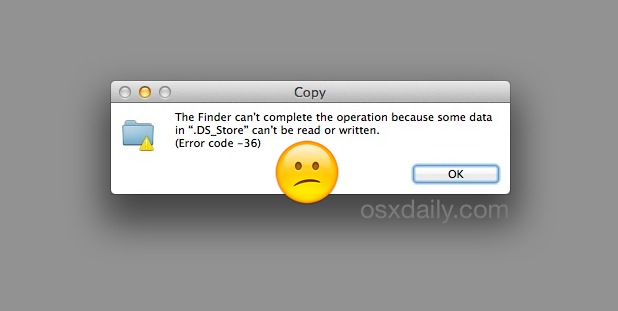
En raras ocasiones, al intentar copiar archivos, los usuarios de Mac pueden encontrar el «código de error 36», que detiene por completo el proceso de copiar o mover a Mac OS X Finder. El error completo generalmente se lee como «El buscador no puede completar la operación porque algunos datos en» FileName «no se pueden leer ni escribir. (Código de error -36) ”. El nombre del archivo a veces es .DS_Store, pero también puede suceder con casi cualquier archivo en una Mac.
Si se enfrenta al Código de error -36 en una Mac, generalmente existe una solución muy simple gracias a una práctica herramienta de línea de comandos llamada «dot_clean». Si nunca ha oído hablar de dot_clean, probablemente no esté solo, y la página del manual del comando explica que «combina archivos ._ * con los archivos nativos apropiados». lo que puede no parecer mucho para el usuario promedio, pero dada la causa común del Error 36 son archivos con prefijo de un punto, esto puede ser exactamente lo que necesita hacer.
Cómo corregir el error 36 en Mac OS X Finder con dot_clean
Para usar dot_clean, querrá apuntar al directorio que se está copiando y al soltar el código de error 36, los conceptos básicos se ven así:
- Inicie el terminal (que se encuentra en / Aplicaciones / Utilidades / o con Spotlight)
- En el símbolo del sistema, escriba:
- Cuando dot_clean termine, intente copiar el archivo nuevamente y debería ser exitoso sin código de error
dot_clean /Path/To/Directory/With/Problem/
Por ejemplo, si copiar ~ / Documents / FileBackups / es el directorio problemático, use:
dot_clean ~/Documents/FileBackups/
Debería ser todo lo que se necesita para resolver el problema, solo debe intentar transferir el archivo / directorio inmediatamente después de ejecutar el comando.
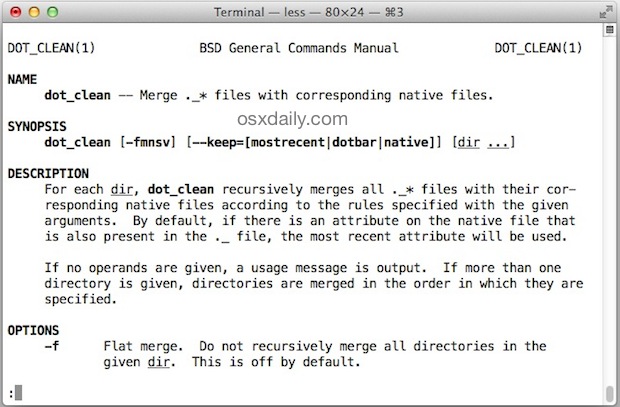
Técnicamente, puede apuntar dot_clean a un volumen completo, pero probablemente no sea necesario a menos que el error -36 se active continuamente en el Finder cuando intente copiar manualmente una unidad completa.
Si el problema es recurrente y lo recibe constantemente cuando intenta copiar archivos hacia y desde una Mac conectada a la red, un recurso compartido de red, la unidad externa de algún tipo, o hacia y desde una computadora con Windows, también puede intentar elimine todos los archivos .DS_Store en una Mac usando la línea de comando, que puede funcionar como una solución temporal si por alguna razón falla dot_clean. En realidad, esto era lo que había hecho en el pasado para evitar este mensaje y otros mensajes de error similares antes de descubrir este enfoque de comando específico.
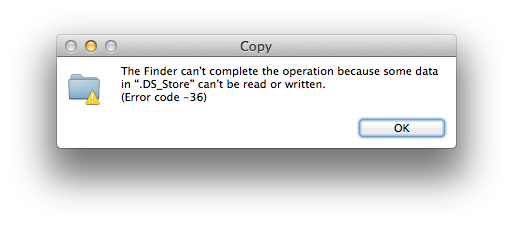
Me encontré con esto recientemente y descubrí que dot_clean funcionó bien para corregir el código de error -36 al copiar un directorio de una Mac con OS X 10.9.5 a una Mac con OS X 10.10.3 y también en una PC con Windows, la máquina original arrojó repetidamente el error. Parece que este error habría aumentado con Mac OS de Sierra, El Capitan y OS X Yosemite, lo que también sugiere cierta incompatibilidad con ciertos archivos dot de otras versiones del sistema operativo. A diferencia de algunos de los mensajes de error extraños en Mac OS X, no se pudo reiniciar o reiniciar el Finder. Un gran gracias JacobSalmela por la solución fácil.
Si esto funcionó para usted, o si conoce otro truco para corregir el código de error 36 en Mac OS X Finder, háganoslo saber en los comentarios.
